USB-C充電式で3台のデバイスとペアリングできる「Satechi アルミニウム Bluetooth キーボード テンキー付き」レビューです。詳細は以下から。
![]()
米カリフォルニア州の周辺機器メーカーSatechiは現地時間2018年09月06日、最大3台のデバイスをペアリングし切り替えて利用することが出来るBluetoothキーボード「Satechi アルミニウム Bluetooth キーボード テンキー付き (以下、Satechiアルミニウムキーボード)」を発売しましたが、このアルミニウムキーボードのサンプル品を頂いたので利用してみました。

クリックで拡大
パッケージ
今回お借りしたのはSatechiアルミニウムキーボードのスペースグレイモデル(ST-AMBKM)で、同梱品はキーボード本体とUSB-A to -Cケーブル、英語のマニュアルとデバイスとのペアリング方法を記した日本語の取扱説明書が入っています。

Satechiアルミニウムキーボードの大きさは約43x12x1cmで重さは約500g、1回の充電(2~3時間でフル充電)で最大80時間の連続使用&最大100日のスタンバイが可能なバッテリーを搭載しており、充電用のUSB-CポートはBluetoothアンテナの横に設置されています。
マニュアルやデータシートには記載されていませんでしたが、測ったところキーピッチは1.9mmでAppleのMagic Keyboardとほぼ同様となっており、PrintScreenやアローキー、テンキーエリアを除いたサイズもMagic Keyboardと同等となっています。

AppleのUSB-C to LightningケーブルでMacやiPhone/iPadと接続してみましたが、Magic Keybaordのようなホスト機能はないようです。
ペアリング
Satechiワイヤレスキーボードのペアリング方法は、キーボードの電源を入れて1~3のBluetoothデバイス割当ボタンを3秒押し続けるだけで、キーボードがペアリングモードになるので、ペアリングしたいデバイスの設定(macOSはシステム環境設定、iOSは設定アプリ)から、「Satechi Bluetoth Keyboard」を探してペアリングすると、1~3のBluetoothデバイスキーにそのデバイスが登録されます。
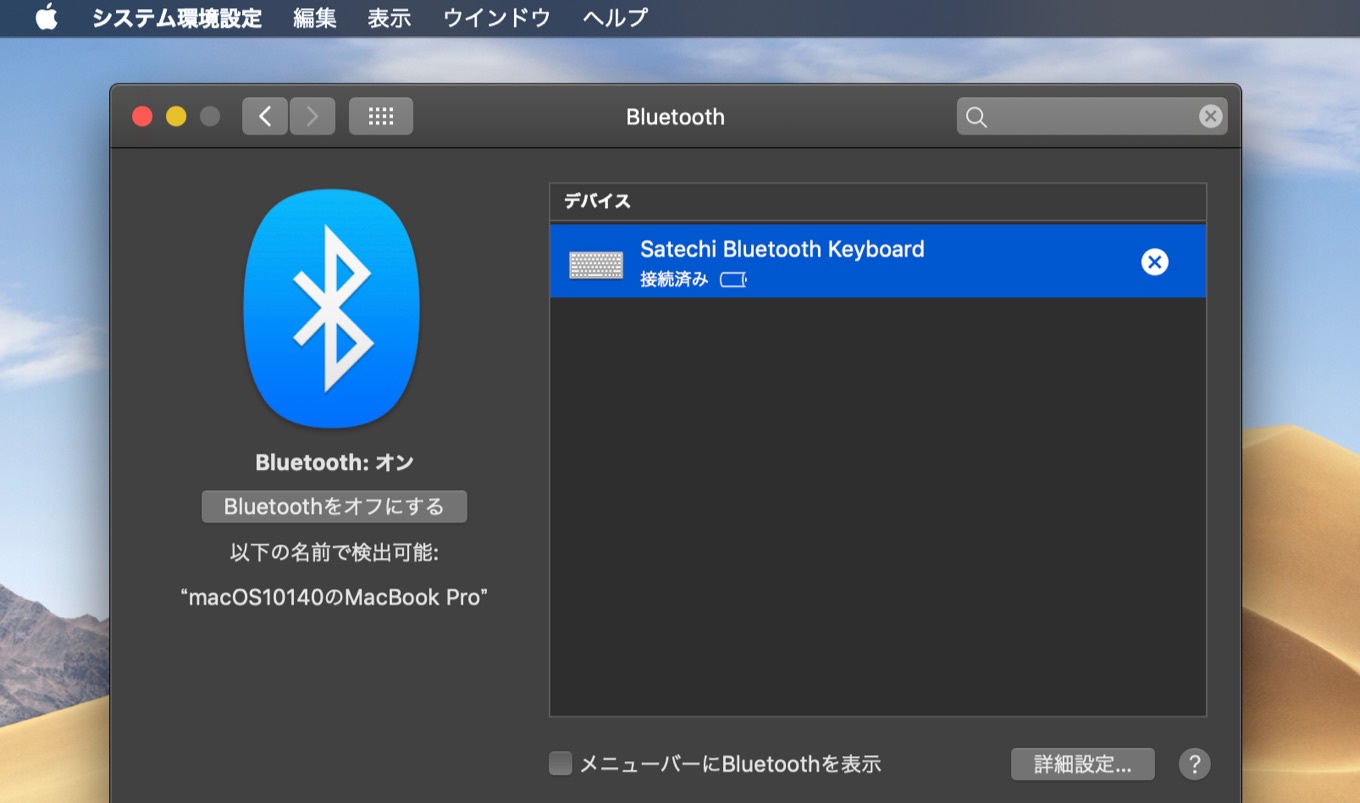
ペアリング後の切り替えはBluetoothデバイスキーを押すだけで、登録されれたデバイスをSatechiワイヤレスキーボードから削除するFn + Shift(右) + Deleteキーも用意されており、キーボードが30分操作されない場合はスリープモードになるそうです。
ファンクションキー
SatechiワイヤレスキーボードにはAppleのMagic Keybaordと同じくF1~F12にメディア/ファンクションキーが割り当てられており(マニュアルの画像)、macOS/iOSでは以下のメディア/ファンクション操作が可能で、
| キー | macOS | iOS |
|---|---|---|
| F1 | 輝度を下げる | |
| F2 | 輝度を上げる | |
| F3 | Spotlight検索 | |
| F4 | Mission Control | N/A |
| F5 | アプリケーションウィンドウ | N/A |
| F6 | App Switcher | App Switcher(iPad Only) |
| F7 | 前のトラック | |
| F8 | 再生/停止 | |
| F9 | 次のトラック | |
| F10 | ミュート | |
| F11 | ボリュームダウン | |
| F12 | ボリュームアップ | |
| Ejectキー | Eject | iOSのオンスクリーンキーボードを有効 |
| Fn Lockキー | Fn Lock | |
| prtscnキー | スクリーンショットを撮影 | |
| deleteキー | Delete/Backspace | |
| cutキー | 選択範囲をカット | |
| copyキー | 選択範囲をクリップボードにコピー | |
| pasteキー | クリップボードからペースト | |
| clearキー | 計算機などのクリア | |
F1~F12のファンクションキー以外にも、prtscnキーにはControl + Option + F3のスクリーンショットキーが割り当てられているので、macOS/iOSでもボタン一つでスクリーンショットを撮影することが可能です。
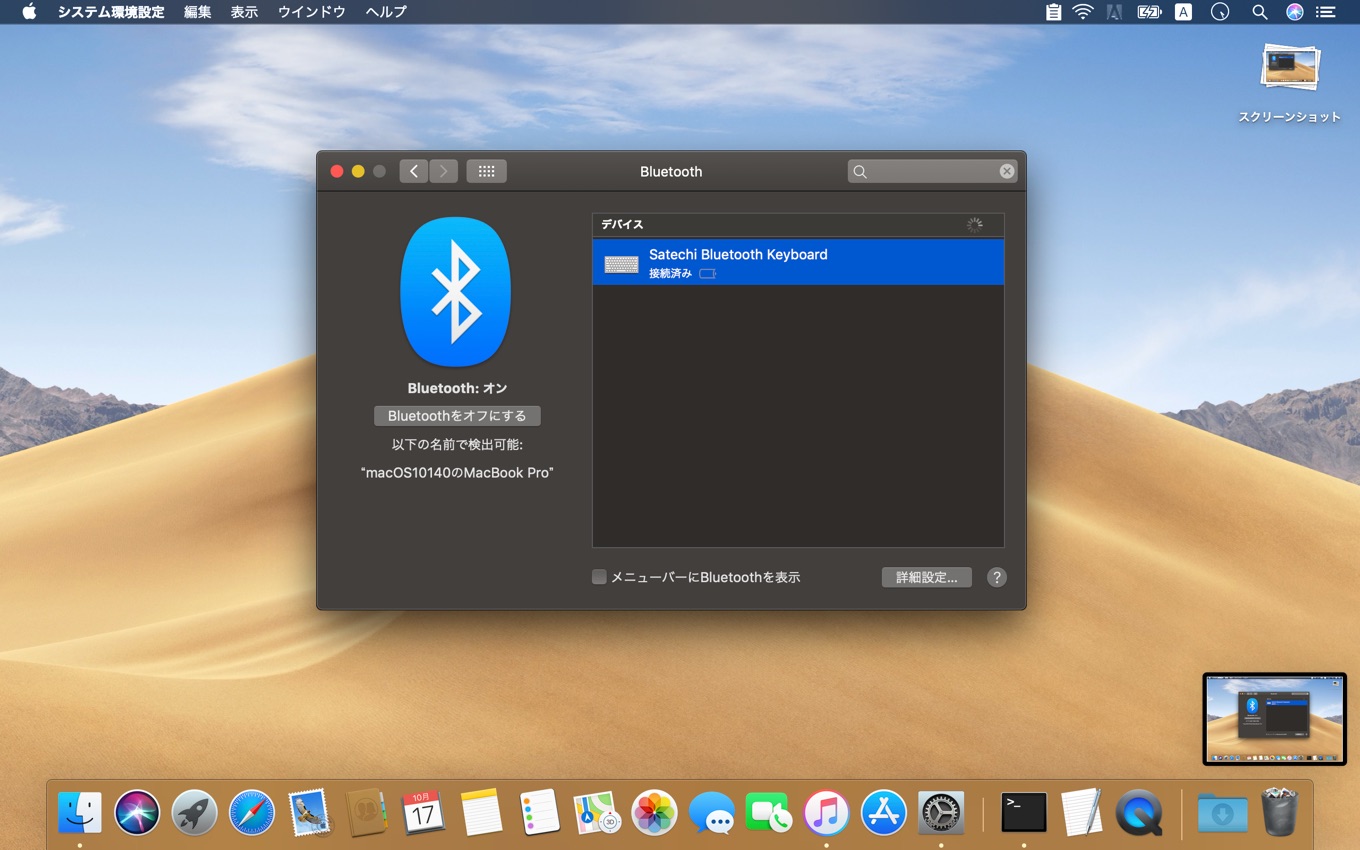
Satechiアルミニウムキーボードの作りはAppleのMagic Keyboardと比較すると見劣りしますが、価格はAppleのMagic Keyboardより3割ほど安く、最大3台のBluetoothデバイスに接続でき、USB-C充電が可能なので、複数のmacOS/iOSデバイスを1台のキーボードで利用したい方にはおすすめで、
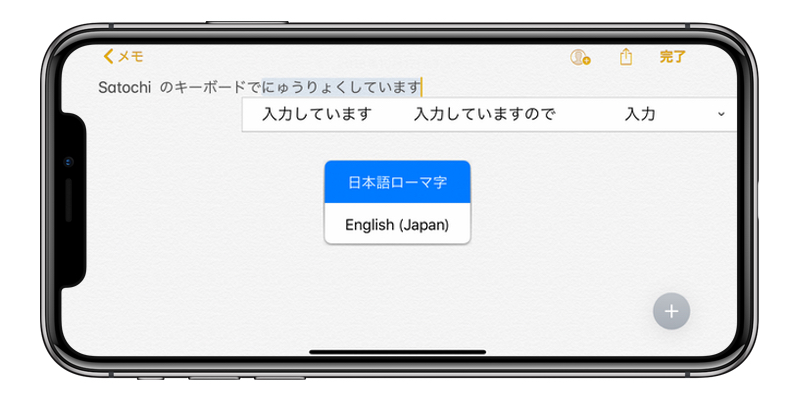
Satechi Japanでは発売記念として本日10月17日までAmazon.co.jpのレジにクーポンコード「NEWKEYBD」を入力することで20%OFFになるキャンペーンを開催しているので、興味のある方はチェックしてみてください。
- Satechi アルミニウム Bluetooth ワイヤレス キーボード テンキー付き : 8,999円 → 7,199円 – Amazon.co.jp


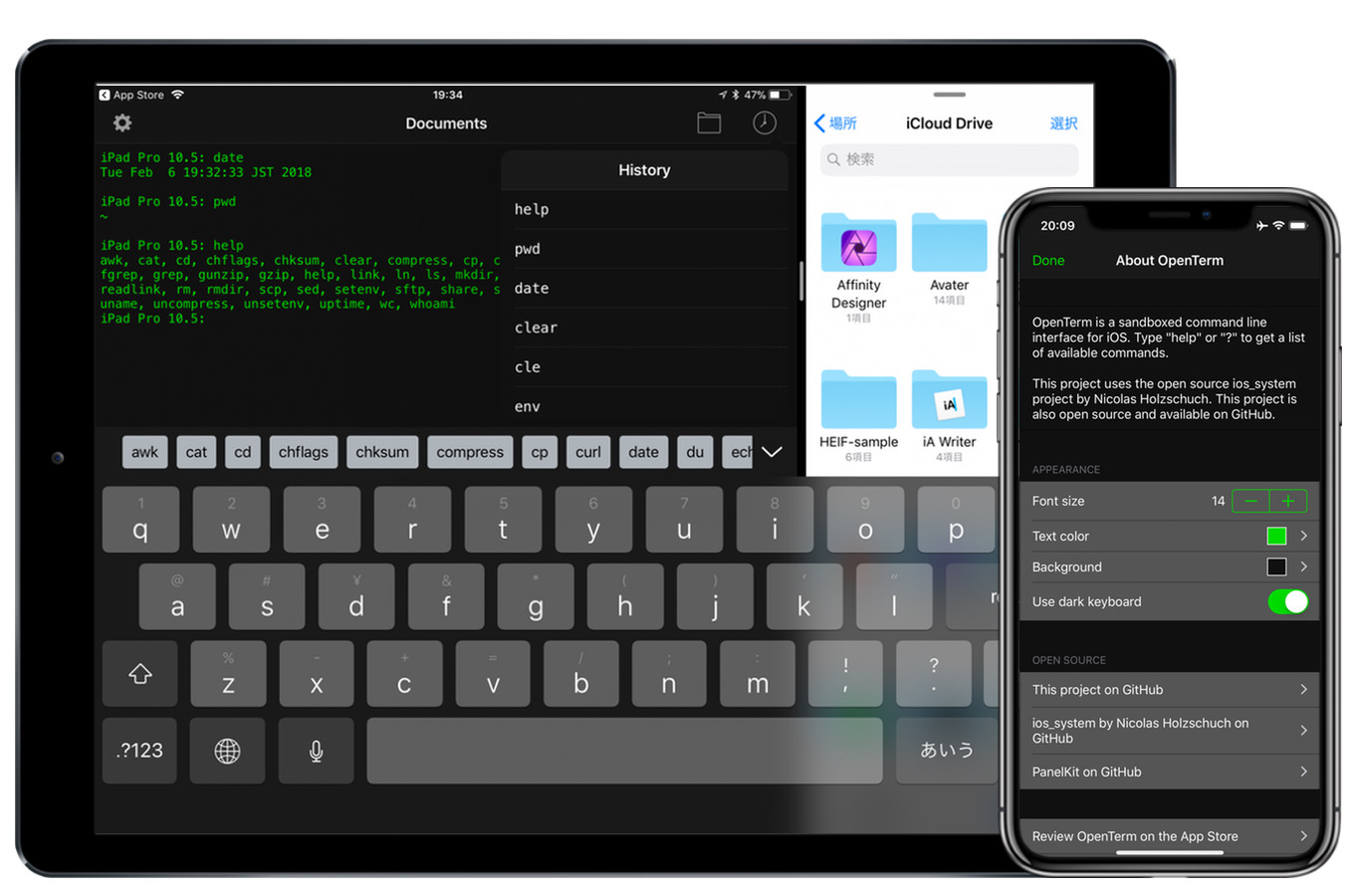
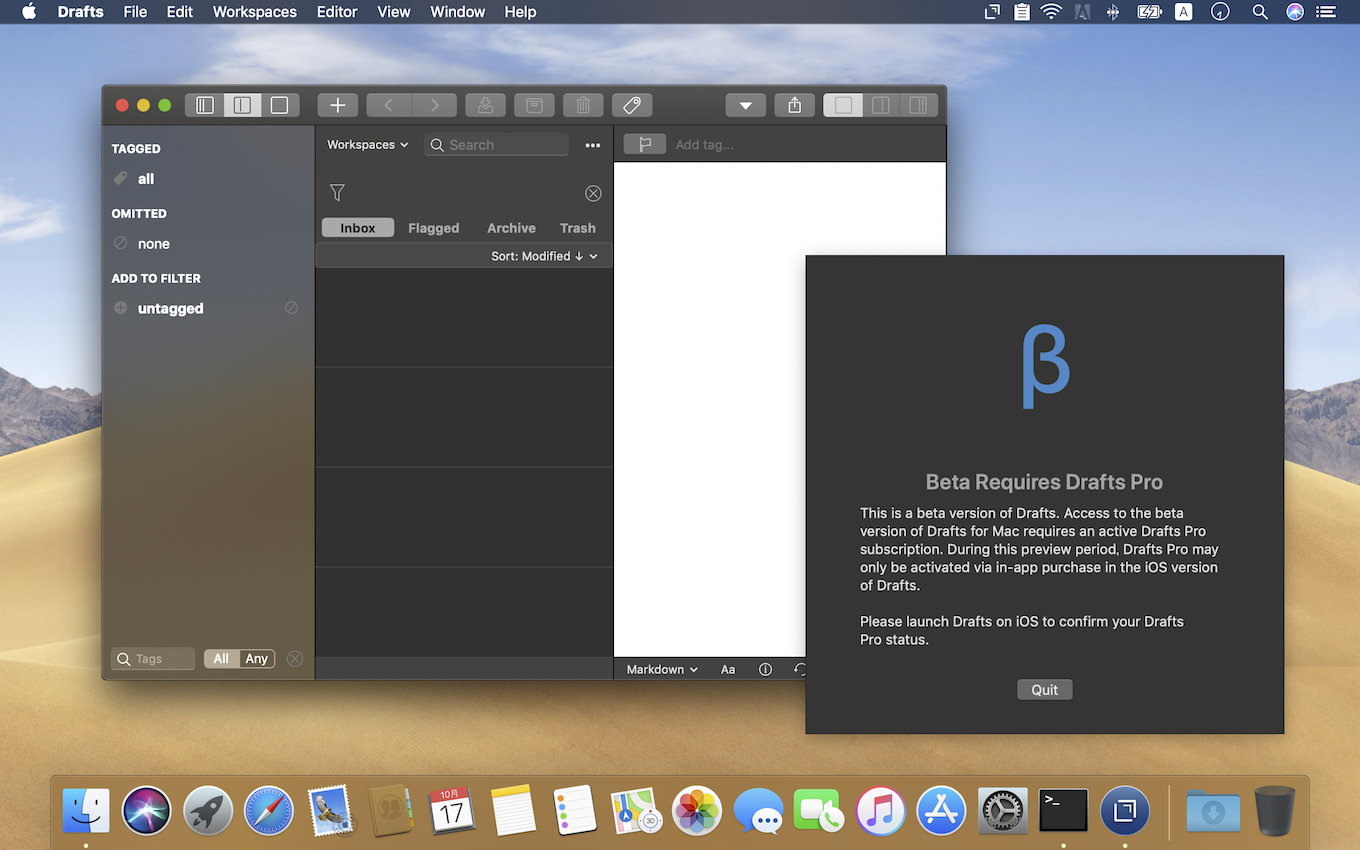
コメント
1、@マークが表示できません 2しかでません
2、日本語入力に変更できません アルファ文字のみです
アップルのキーボードでは問題なくできています